ワイヤレスネットワークに接続してWi-Fiパスワードを入力すると、デバイスは次回その情報を保存します。したがって、次に範囲が範囲である場合、デバイスは、保存されたネットワークの詳細のおかげで、自動的にネットワークに接続されます。
問題は、過去に接続したWi-Fiネットワークを見ることができ、最終的にはWi-Fiパスワードを見ることができるかどうかです。
この記事では、さまざまなデバイスでそれを行うことができるかどうかを説明します。可能であれば、それを行う方法の正確な手順を示します。さらに、ワイヤレスパスワードや保存されたネットワークを見つける方法がある場合は、カバーされました。
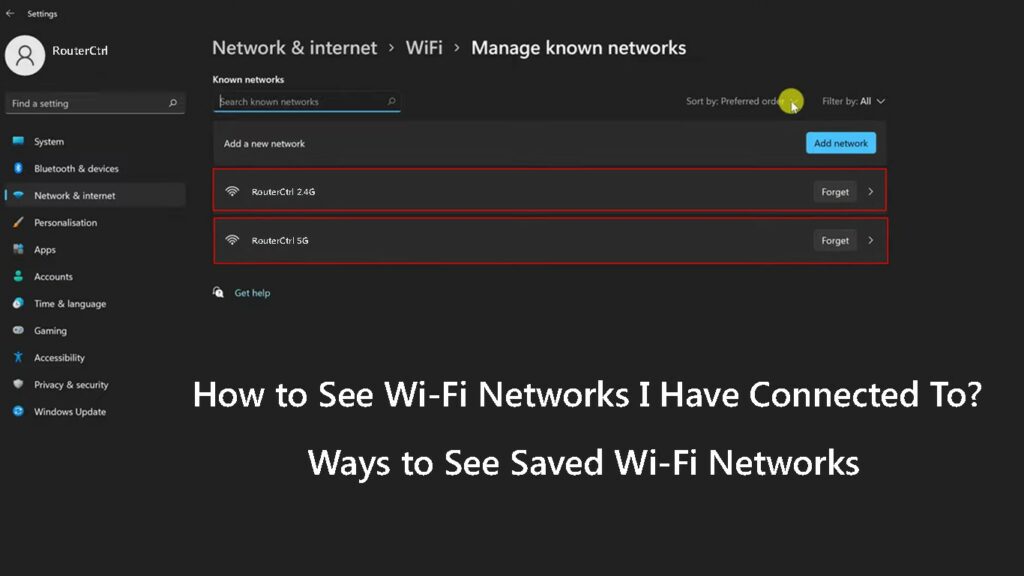
保存されたWi-Fiネットワークを表示する方法は?
そして、以前に接続されていたWi-Fiネットワークを見つけるために、どの手順を実行する必要があるかを見てみましょう。 iPhoneまたはAndroid携帯電話、Windows 11とMacOSでもその方法を説明します。
それで、始めましょう!
Windowsで保存されたWi-Fiネットワークを表示する方法は?
WindowsコンピューターはWi-Fiネットワークを後で保存し、ラップトップを過去に接続したすべてのWi-Fiネットワークを簡単に確認できます。これらを見つける方法は次のとおりです。
- タスクバーの[Windows Start]ボタンをクリックし、ピン留めしている場合は設定アイコンをクリックします。そうでない場合は、検索バーに設定を入力し、Enterキーを押します。
- 次に、ネットワークインターネットをクリックします。
- Wi-Fiをクリックします。
- 次に、既知のネットワークの管理セクションをクリックします。
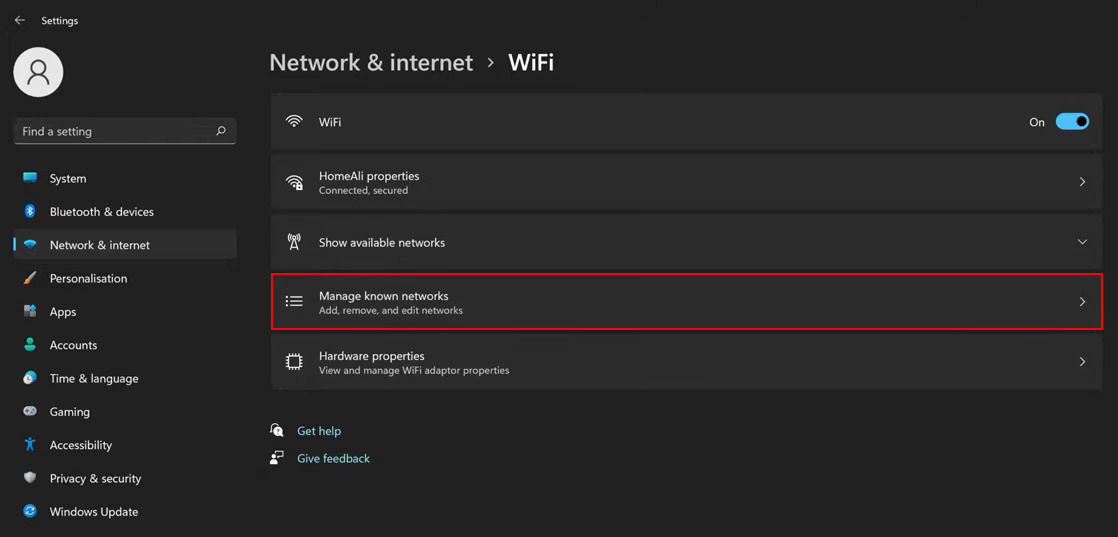
- 接続されているすべてのワイヤレスネットワークのリストが表示されます。好み、ソース、または名前でネットワークを簡単に並べ替えるか、それらをすべてフィルタリングしてそれらのすべてを確認し、次のように選択することができます。
- オープンネットワーク
- 確保されています
- 提案された
- ネットワークプロバイダー
- 会社の方針
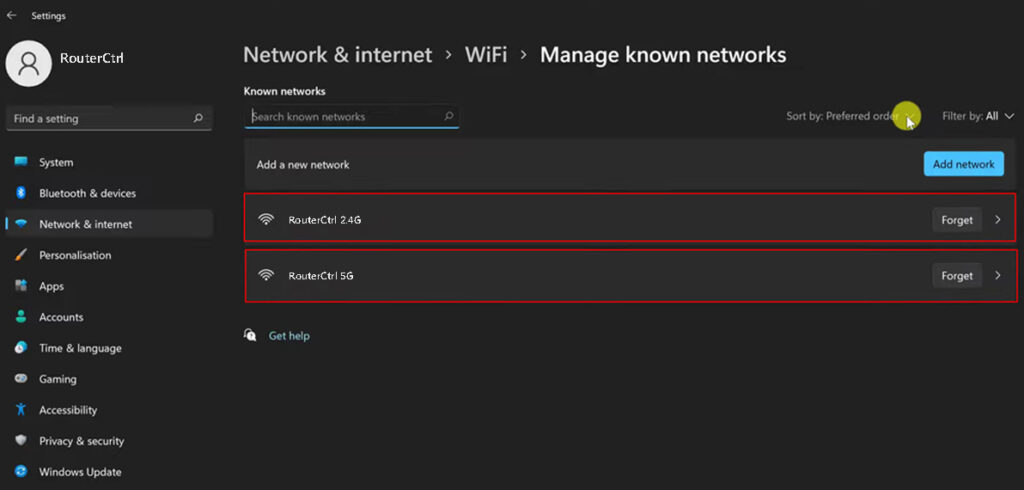
また、ボタンをクリックしてネットワークを忘れることもできます。また、ネットワークをクリックしたときにネットワークに関する追加の詳細を確認したり、特定のネットワークが範囲にあるときにWindowsを自動的に接続するように指示することもできます。
また、特定のネットワーク(スマートフォンのホットスポットなど)を設定して、メーター接続として設定することもできます。この場合、Windowsは通常、気付いていない多くの自動接続を無効にします。
コマンドプロンプトを使用して保存されたWi-Fiネットワークを表示する方法は?
コマンドプロンプトを使用して実行したい場合、保存されたWi-Fiネットワークのリストを見つけることは非常に簡単です。あなたがしなければならないのは、正しいコマンドを入力することだけです。すべてに加えて、コマンドプロンプトにより、保存されたワイヤレスネットワークのWi-Fiパスワードを表示できます。
- [Windows Start]ボタンをクリックし、トップタイプのCMDの[検索バー]をクリックします。
- アイコンを右クリックして、[管理者として実行]を選択します。
- プロンプトが表示されたときに[はい]をクリックすると、コマンドプロンプトが開きます。
- 次のコマンドを入力するか、それをコピー/貼り付けます。
Netsh WLANショープロファイル
Enterキーを押して、保存されているすべてのWi-Fiネットワークがリストされます。

- 特定のWi-Fiネットワークのワイヤレスパスワードを表示したい場合は、次のコマンドを使用します。
netsh wlan showプロファイルuserprofile key = clear
*ユーザープロファイルを特定のネットワーク名に置き換え、Enterキーを押します。
- 結果では、キーコンテンツを探します。ワイヤレスパスワードはそこに記述されます。
コマンドプロンプトを使用して、Windowsコンピューターで保存されたWi-FiネットワークとWi-Fiパスワードを表示する方法
Android電話で保存されたWi-Fiネットワークを見る方法は?
Androidユーザーの場合、以下の手順は、電話ブランドとモデルによって少し異なる場合があります。ただし、保存されたWi-Fiネットワークを見つけるのに問題はありません。
- Android電話のロックを解除し、設定アイコンをタップします。
- 次に、Wi-Fiをタップします。
- 次に、追加の設定をクリックしてから、保存されたネットワークを管理します。

- 以前に接続されていたすべてのネットワークのリストが表示されます。特定のネットワーク名をクリックすると、選択したネットワークを忘れるように提供されます。一部のモデルでは、その特定のネットワークの保存されたワイヤレスパスワードを表示することもできます。
MacBookで保存されたWi-Fiネットワークを表示する方法は?
MacBookで保存されたWi-Fiネットワークを見るのは、驚くほど簡単です。
- Appleロゴをクリックして、システムの設定をクリックします。
- ネットワークアイコンをクリックします。
- 左側の列のWi-Fiをクリックして、[Advanced]をクリックします。
- 以前に接続したネットワークは、このコンピューターが参加したネットワークがチェックされたことを覚えていれば、優先ネットワークリストに載っています。

Macコンピューターで保存されたWi-Fiパスワードを見つける方法
保存されたWi-FiネットワークをiPhoneで確認する方法は?
iPhoneは、接続するすべてのネットワークに対してワイヤレスパスワードを保存し、範囲の場合に自動的に接続しますが、これらの古いネットワークとそのパスワードを見る簡単な方法はありません。
悲しいことに、過去に接続されていたWi-Fiネットワークを見つけることは、根付いていない限り、iPhoneではほとんど不可能です。これは、iPhoneを失った場合に備えて、Appleがあなた自身の安全のために無効にしているものです。
iPhoneで保存されたWi-FiパスワードをiPhoneで見るのは少し複雑ですが、MacBook、キーチェーンアクセスなどに接続する必要があるため、最新のiOS 16はWi-Fiネットワークパスワードを簡単に見ることができました。これは、以前のiOSバージョンには当てはまりませんでした。
- iPhoneのロックを解除する(iOS 16で実行する必要があります)
- 設定アイコンをタップしてから、Wi-Fiをタップします
- Wi-Fiネットワークをタップしてから、情報アイコンをタップします。
- パスワードをタップします。隠されているので、タッチまたはフェイスIDを使用してロックを解除して明らかにする必要があります。
iOS 16で実行されているiPhoneで保存されたWi-Fiパスワードを表示する方法
最後の言葉
ご覧のとおり、過去に接続していたWi-Fiネットワークを見るのは、MacBookまたはWindowsコンピューター、またはAndroid電話で非常に簡単です。iPhoneでそれを行うのは少し複雑です。
技術的すぎることなく、デバイスで保存されたWi-Fiネットワークを表示する方法を説明するために最善を尽くしました。うまくいけば、この記事で与えられた手順に従って、あなたが望む情報を見つけることに問題はないでしょう。
